Разбиение флэшки на два раздела
Для разбиения флэшки на два раздела (второй виндовс не видит!) я делал следующее:
1. Запустил WinSetupFromUSB_1-0-beta6 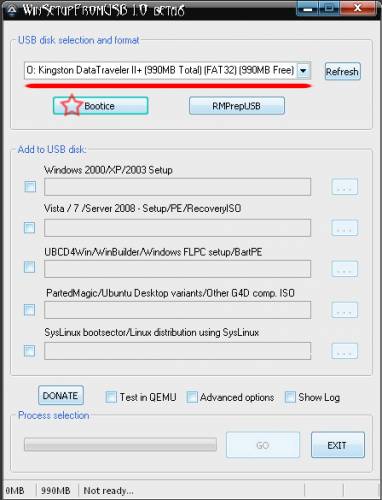 2. Выбрал свою подопытную флэшку и нажал «Bootice» 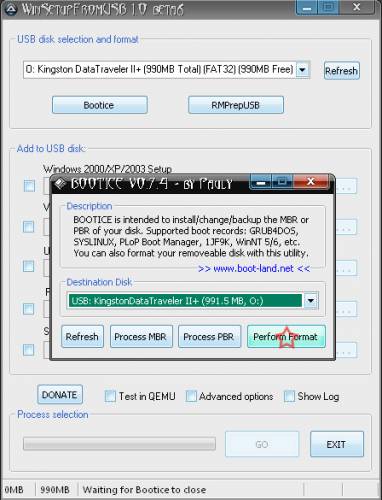 3. Здесь выбрал «Perform Format» 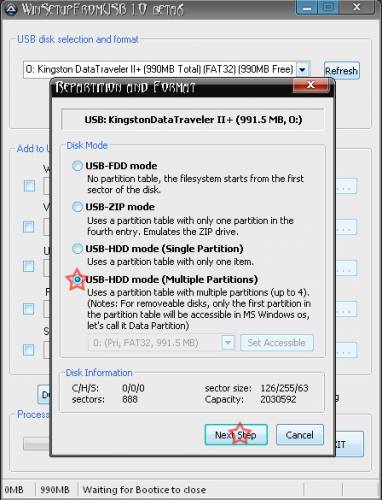 4. А здесь точку поставил на «USB-HDD mode (Multiple Partitions)» и нажал «Next Step» 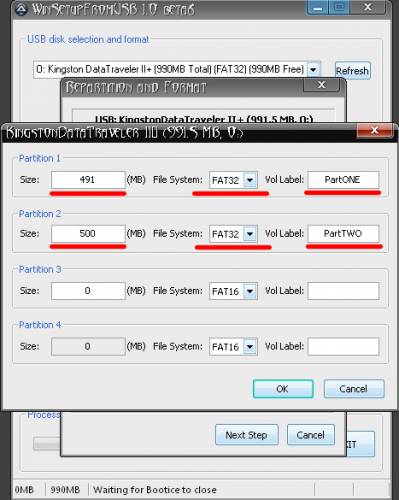 5. В этом окне можно создать 4 раздела с разными файловыми системами, но моя флэшка всего 1GB и предназначена для тестов, поэтому сделал 2 раздела – PartONE и PartTWO. Жму «OK» 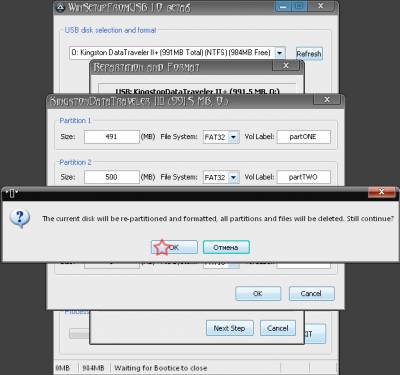 6. Здесь сообщается что диск будет переразбит и отформатирован и предупреждается о потере всех содержащихся на нём разделов и файлов, а так же спрашивается «Продолжить?». Жму «OK». 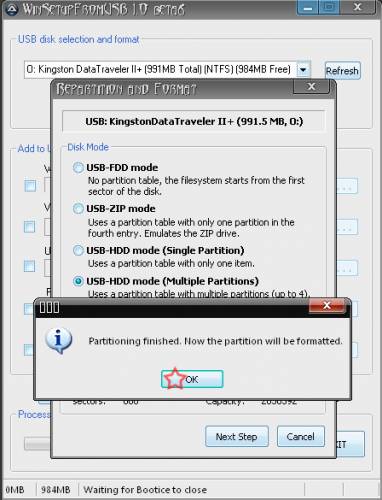 7. Ну вот, разделы созданы и могут быть отформатированы. Жму «OK». 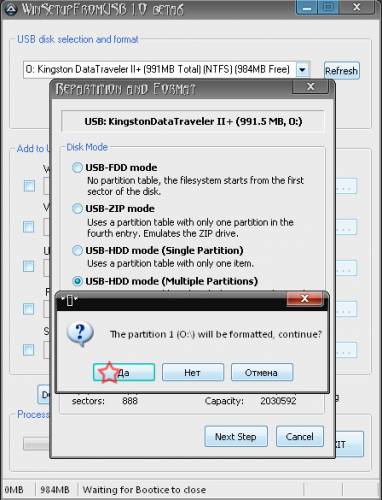 8. Здесь говорят о том, что раздел «PartONE» может быть отформатирован и спрашивают о продолжении. Конечно продолжаем. Жму «OK». 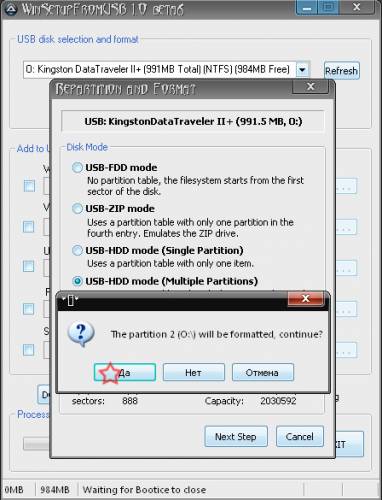 9. Здесь говорят о том, что раздел «PartTWO» может быть отформатирован и спрашивают о продолжении. Снова продолжаем. Жму «OK». 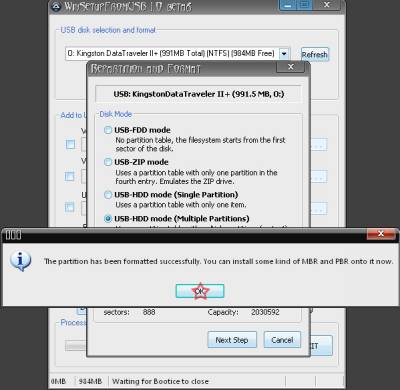 10. Вылезло сообщение о том, что форматирование закончено. И можно заняться установкой MBR и PBR. 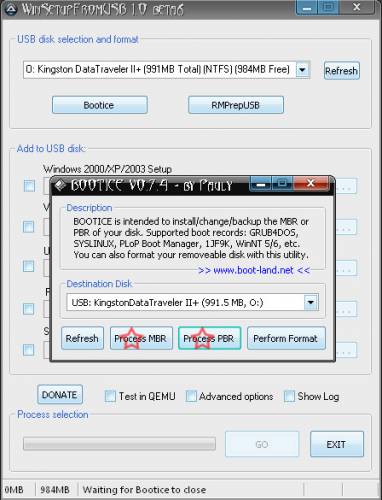 11. Ну а дальше Вам решать как с этим поступать.
12. Лично я взял флэшку на 16GB, проделал все вышеперечисленные манипуляции, закрыл всё это дело, запустил «grubinst_gui», установил «grub4dos 0.4.5b» на первый свой раздел. Затем сунул флэшку в ноут, на котором у меня UBUNTU установлена, жмакнул создать загрузочный диск и выбрал образ и второй раздел флэшки.
13. Грубо говоря на первом разделе все виндовские замуты, а на втором Ubuntu 10.10 Live CD. Загрузка осуществляется с первого, меню тоже на первом.
Удачи.
|